1、按下组合键win+R打开运行窗口

2、在输入框中输入“services.msc”命令回车
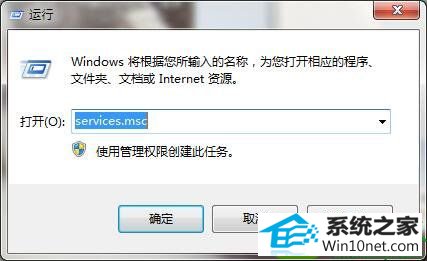
3、在服务列表中找到print spooler服务项,右键重新启动此服务
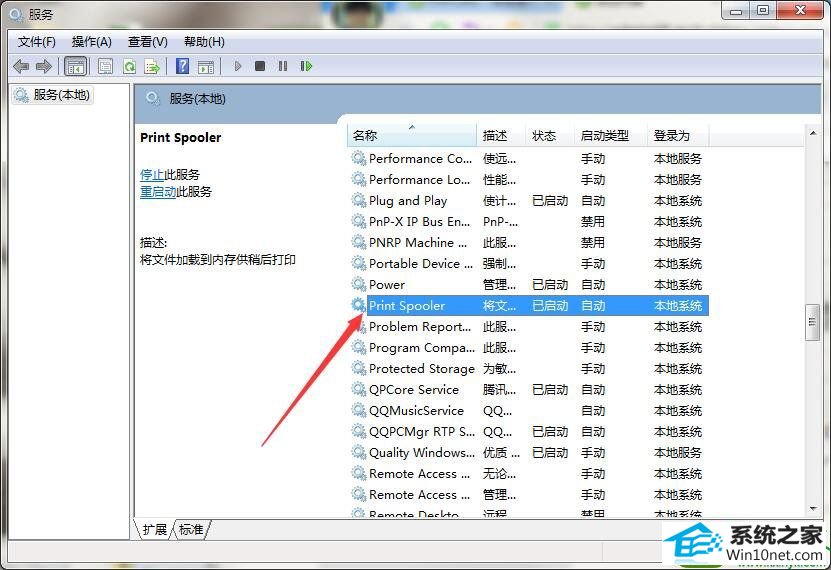
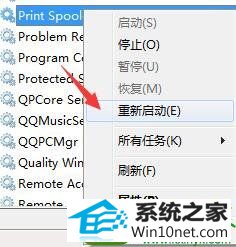
4、打开驱动软件,立即检测驱动的状态

注:没有驱动软件的用户可以上网下载一下,驱动精灵、驱动人生都可以
5、查看打印机驱动是否需要安装/升级,点击按钮开始安装/升级即可
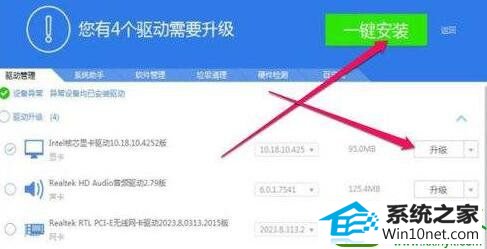
综上,便是小编针对打印机初始化失败所分享的经验了,希望能够帮到大家,一起来掌握一下吧。
系统下载推荐
本站发布的系统与软件仅为个人学习测试使用,不得用于任何商业用途,否则后果自负,请支持购买微软正版软件!
Copyright @ 2022 win10 64位系统版权所有